ในการดำเนินการตรวจสอบเวลาที่ Mac ของเราเหลืออยู่เพื่อเสร็จสิ้นการสำรองข้อมูล Time Machine ในกระบวนการนั้นเป็นสิ่งที่จำเป็นเท่านั้น เข้าถึงเมนูการตั้งค่า ของเครื่องมือที่ยอดเยี่ยมนี้และดูที่หน้าต่างที่ปรากฏขึ้น
นอกจากเวลาที่เหลือในการสำรองข้อมูลใน Time Machine แล้วในหน้าต่างนี้เราจะเห็น พื้นที่ทั้งหมดที่สำเนามีอยู่ และ y พื้นที่ว่างบนดิสก์ เพื่อดำเนินการสำรองข้อมูลเหล่านี้
การเข้าถึงข้อมูลนี้ทำได้ง่ายและสะดวกยิ่งขึ้นหากเรามีการเข้าถึงโดยตรงในแถบเมนู ในการเปิดใช้งานไอคอนจำเป็นต้องมีการเลือกตัวเลือก "แสดง Time Machine ในแถบเมนู" ปรากฏในหน้าต่าง ของเครื่องมือ หากต้องการไปที่ไทม์แมชชีนหากเราไม่ได้เปิดใช้งานตัวเลือกนี้ให้ดำเนินการจากไฟล์ เมนู> การตั้งค่าระบบ หรือโดยตรงจาก ไอคอน System Preferences เมื่อเปิดแล้วให้คลิกที่ Yime Machine จากนั้นหน้าต่างต่อไปนี้จะปรากฏขึ้นซึ่งจะแสดงข้อมูลทั้งหมดให้เราเห็น:
- พื้นที่ดิสก์ที่พร้อมใช้งานสำหรับสำเนา
- พื้นที่สำรองที่เรากำลังทำจะครอบครอง
- เวลาโดยประมาณที่จะใช้ในการสำรองข้อมูล
- เปิดหรือปิดไอคอน Time Machine ในแถบเมนู
หลังจากการสำรองข้อมูลเสร็จสมบูรณ์ หน้าต่างเดียวกันให้ข้อมูลเพิ่มเติมและข้อมูลที่น่าสนใจแก่เรา ในพื้นที่ที่เราเหลือการสำรองข้อมูลที่เก่าที่สุดที่เรามีในดิสก์สำเนาล่าสุดและในกรณีที่มีการทำสำเนาโดยอัตโนมัติเวลาที่จะดำเนินการ
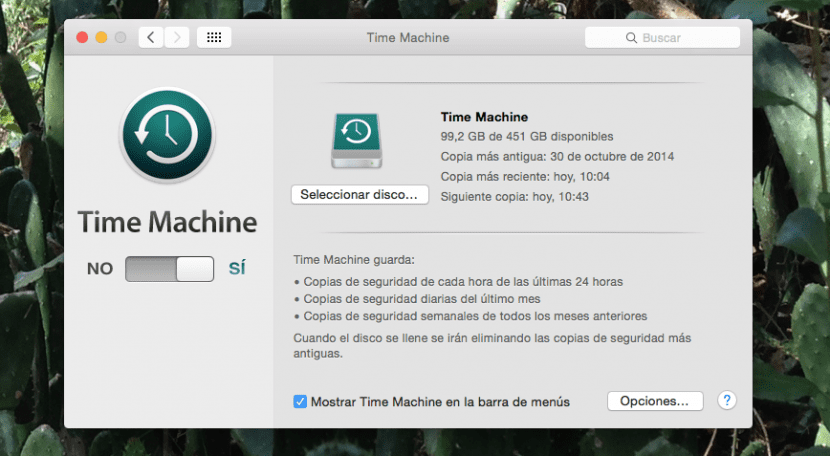
ข้อมูลนี้น่าสนใจสำหรับเราหากเราต้องทำการสำรองข้อมูลด้วยตนเอง (สำหรับการบันทึกข้อมูลสำคัญบน Mac) หรือเมื่อเราเปิดใช้งานตัวเลือกการสำรองข้อมูลอัตโนมัติ ไม่ว่าในกรณีใดขอแนะนำอย่างยิ่งให้ทำสำเนาสำรองของ Mac ของเราและหากเราต้องการกำจัดสิ่งใด ๆ ที่นี่เราจะปล่อยให้คุณทำอย่างไร.

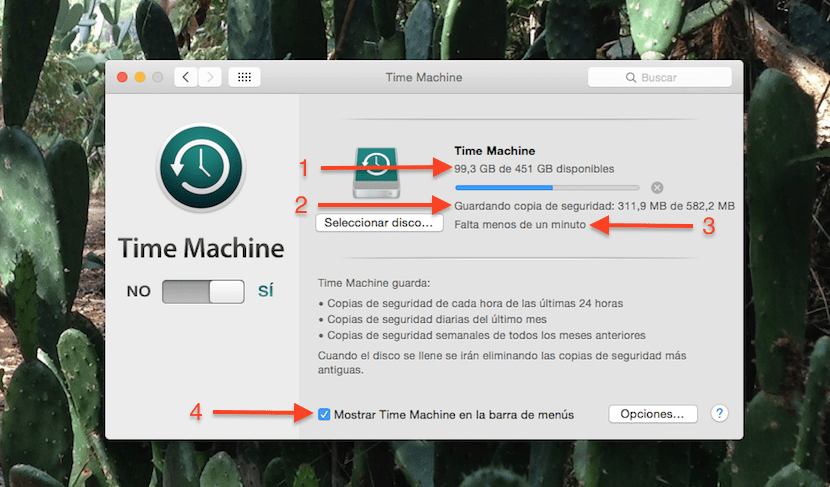
ขอบคุณสำหรับผลงาน